Javítás: Próbálja meg elérni a Peacock-ot egy biztonságosabb eszközhibából – TechCult
Vegyes Cikkek / / October 22, 2023
A Peacock színes tollakkal egészíti ki a video streaming szolgáltatások régi csúcsát. Míg ingyenes hirdetésekkel támogatott és prémium szintje kiterjedt tartalomkönyvtárral kiemeli a versenytársak közül, a színei néha hajlamosak kifakulni. Sok felhasználó szembesült azzal, hogy a prémium szolgáltatás alkalmanként nem működik, és kiváltja a Kérjük, próbálja meg elérni a Peacock-ot egy biztonságosabb eszközről hiba. Most ez mit jelent, és hogyan lehet javítani? Olvasson többet, hogy megtudja.

Javítás Kérjük, próbálja meg elérni a Peacock-ot egy biztonságosabb eszközhibából
Sok felhasználó panaszkodott amiatt, hogy Peacock a tárgyalt hibaüzenettel üdvözölte őket, amely korlátozza őket abban, hogy streameljenek tartalmat a platformon. Íme néhány ok, amelyek ezt okozhatják:
- Gyenge internetkapcsolat
- Elavult alkalmazás
- Szerver leállási problémák
- Sérült gyorsítótár fájlok
Lássuk, hogyan lehet javítani a hibát.
Gyors válasz
Indítsa újra az eszközt, és próbáljon meg tartalmat streamelni a Peacock hivatalos weboldala webböngészőn keresztül. Ha ez nem segít, törölje a Peacock alkalmazás gyorsítótáradatait:
1. Nyisd ki Beállítások és érintse meg Alkalmazások elemre.
2. Válassza ki Páva TV a listáról.
3. Érintse meg Tárolás, utána Gyorsítótár törlése.
Tipp: Előfordulhat, hogy a nyilvános Wi-Fi-kapcsolatok nem elég biztonságosak. A Peacock azt javasolja, hogy ha az eszköz nyilvános Wi-Fi-hálózathoz csatlakozik, kapcsolja át privát kapcsolatra, vagy használjon mobil adatátvitelt az ilyen hibák elkerülése érdekében.
Jegyzet: Mivel az okostelefonok nem rendelkeznek ugyanazokkal a beállításokkal, ezek gyártónként eltérőek. Ezért győződjön meg a helyes beállításokról, mielőtt bármit módosítana az eszközön. A lépéseket a Samsung S22 5G, ahogy az alábbi ábrákon is látható.
1. módszer: Az internetkapcsolat javítása
A lassú, gyenge és instabil internetkapcsolat lassú betöltési időt eredményezhet, és ilyen hibák esetén megszakíthatja a videostreaminget. Nos, először csak a sebességet kell ellenőriznie, amit megtehet Speedtest by Ookla. Ha bármilyen eltérés van benne, azt ki kell javítani. Tekintse meg útmutatónkat a Hogyan lehet növelni az internet sebességét Android telefonján.

Az iOS-felhasználók a következő címen olvashatnak blogunkról Hogyan javíthatom ki a lassú internetet az iPhone-omon.
2. módszer: Várja meg a kiszolgáló üzemidejét
Vannak esetek, amikor a hivatalos szerver leállt vagy karbantartás alatt áll. Amikor ilyen körülmények között próbál meg streamelni, hibaüzenetet fog kapni. Ebben az állapotban sajnos nincs azonnali teendő, de várhat, és később próbálkozhat újra. Ellenőrizze a szerver állapotát Downdetektor a Peacock számára.
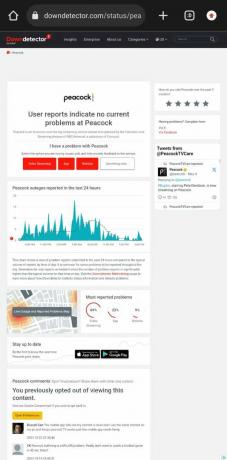
3. módszer: Törölje a gyorsítótár adatait
A Peacock alkalmazásban hosszú ideig nem törölt gyorsítótárfájlok megsérülhetnek vagy megsérülhetnek, ami általában kiváltja a tárgyalt hibát. Törölheti a fájlokat, hogy megszabaduljon a hibától:
1. Nyisd ki Beállítások és érintse meg Alkalmazások elemre.
2. Válaszd ki a Páva alkalmazást a listából.
3. Érintse meg Tárolás, utána Gyorsítótár törlése.
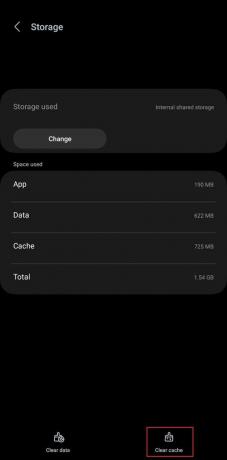
Ellenőrizze, hogy a hiba javítva van-e.
Olvassa el még:25 legjobb videostreamelő alkalmazás
4. módszer: Az aktív VPN szolgáltatás letiltása
A Peacock a világ számos régiójában nem szállítja szolgáltatásait vagy az összes tartalmat. Ha csatlakoztatta az eszközt egy VPN-szolgáltatáshoz, hogy tartalmat streameljen rajta, akkor valószínűleg ezért jelenik meg a hibaüzenet – Kérjük, próbálja meg elérni a Peacock-ot egy biztonságosabb eszközről. Javasoljuk, hogy kapcsolja ki a VPN-t a hiba kijavításához.
1. Nyisd ki Beállítások és érintse meg Kapcsolatok.
2. Érintse meg További csatlakozási beállítások.

3. Érintse meg VPN, válassza ki a használt szolgáltatást, majd érintse meg a gombot Elfelejt.
5. módszer: Távolítsa el a vírusokat és a rosszindulatú programokat
A Peacock streaming szolgáltatás zökkenőmentes működéséhez biztosítania kell, hogy az eszköz optimális állapotban legyen, és ne legyen megfertőzve olyan rosszindulatú programokkal, amelyekről nem tud. Az eszköz beszkennelésével eltávolíthatja valamelyiket:
1. Nyisd ki Beállítások és érintse meg Az akkumulátor és a készülék gondozása.
2. Érintse meg Eszközvédelem és válassza ki Telefon beolvasása.
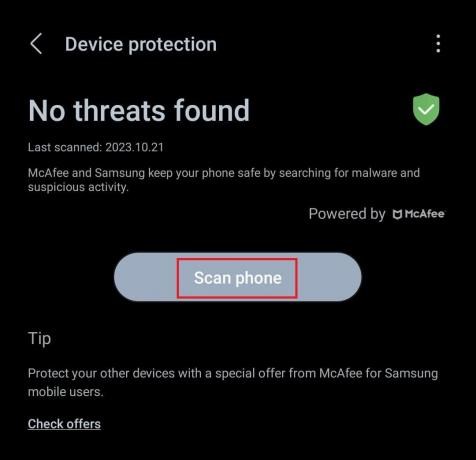
A telefonon nincs beépített víruskereső szoftver? Nos, bármelyiket letöltheti ingyenes víruskereső szoftver a legfontosabb ajánlásainkból, hogy megszabaduljon az összes rosszindulatú programtól és vírustól.
6. módszer: Frissítse a Peacock alkalmazást, majd az eszközt
Az elavult alkalmazások vagy eszközök érzékenyek lehetnek a potenciális fenyegetésekre, biztonsági hibákra és hibákra. Mivel a Peacock alkalmazásban való streamelési problémákkal szembesül, javasoljuk, hogy frissítse azt, és frissítse okostelefonját is.
1. Nyissa meg a Google Play Áruház és keresse meg a Páva kb.
2. Érintse meg Frissítés.
3. Most indítsa el Beállítások, görgessen le, és válassza ki Szoftver frissítés.
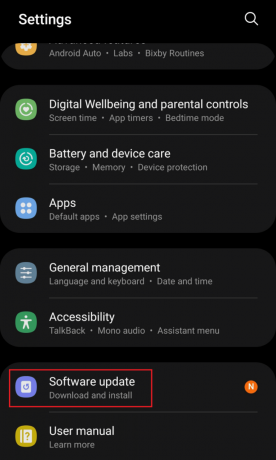
4. Érintse meg letöltés és telepítés majd kövesse a képernyőn megjelenő utasításokat.
7. módszer: Lépjen kapcsolatba a Peacock ügyfélszolgálatával
Ha a – Kérjük, próbálja meg elérni a Peacockot egy biztonságosabb eszközről hiba továbbra is fennáll, lépjen kapcsolatba Peacock ügyfélszolgálat további segítségért. Fontos, hogy megtaláljuk a hiba kiváltó okát.
Olvassa el még: Hogyan szerezz be egy 7 napos Peacock Premium ingyenes próbaverziót
8. módszer: Telepítse újra a Peacock alkalmazást
Ha a Peacock alkalmazás frissítése nem segített, javasoljuk, hogy távolítsa el, majd telepítse újra. Ezzel új fájlokat tölt be, és lecseréli az összes régi sérült fájlt, ami javíthatja a hibát.
1. Indítsa el a Google Play Áruház és keresse meg a Páva kb.
2. Válassza ki Eltávolítás.

3. Az eltávolítás után koppintson a gombra Telepítés hogy újra telepítse.
Ellenőrizze, hogy streamelhet-e tartalmat a Peacock alkalmazásban.
Ezzel véget ért a javítási útmutatónk Kérjük, próbálja meg elérni a Peacock-ot egy biztonságos eszközről hiba, és reméljük, hogy segített. Ha bármilyen kérdése vagy javaslata van számunkra, tudassa velünk az alábbi megjegyzések részben. Maradjon velünk a TechCult oldalán, ahol további ilyen, alkalmazásokkal kapcsolatos problémákra talál megoldást.
Henry tapasztalt technológiai író, akinek szenvedélye az összetett technológiai témák elérhetővé tétele a mindennapi olvasók számára. A technológiai iparban szerzett több mint egy évtizedes tapasztalatával Henry megbízható információforrássá vált olvasói számára.



